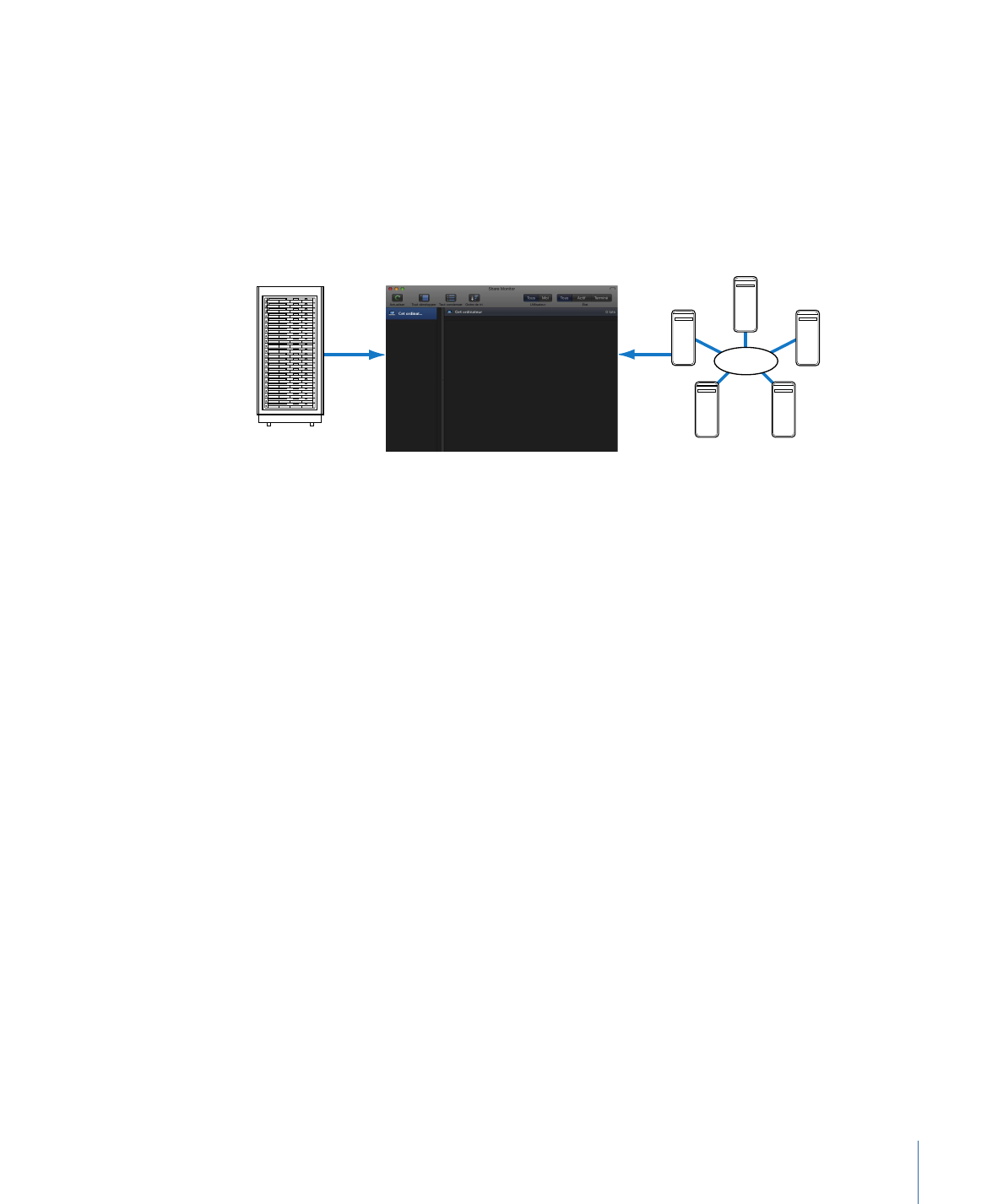
Share Monitor
En tant qu’administrateur, vous pouvez utiliser Share Monitor afin de suivre la progression
de toute l’activité liée aux lots pour tous les clusters de votre réseau. Vous pouvez ainsi
afficher le degré d’avancement de chaque tâche, ainsi que d’autres détails, et annuler,
interrompre ou reprendre des lots. Si vous êtes un utilisateur client, vous pouvez utiliser
Share Monitor pour afficher et gérer vos propres lots.
Cluster
Utilisez Moniteur de partage pour afficher les informations relatives aux lots ayant été envoyés
aux clusters indiqués :
État
des lots
État
des lots
Cluster
Réseau
Pour en savoir plus Share Monitor, consultez le Manuel de l'utilisateur de Share Monitor.
Pour ouvrir Share Monitor
Procédez de l’une des manières suivantes :
µ
Soumettez un lot avec Compressor ou Apple Qmaster. La fenêtre Share Monitor apparaît
automatiquement en fonction des réglages adoptés dans les préférences.
µ
Configurez et soumettez une option du menu Partager de Final Cut Pro ou Motion. Share
Monitor s'ouvre dans le Dock où vous pouvez le sélectionner pour l'ouvrir.
µ
Cliquez sur le bouton Share Monitor dans la fenêtre Apple Qmaster ou dans la fenêtre
Lot de Compressor.
µ
Dans Apple Qadministrator, choisissez Cluster > Afficher Share Monitor.
391
Chapitre 29
Apple Qmaster et le traitement distribué
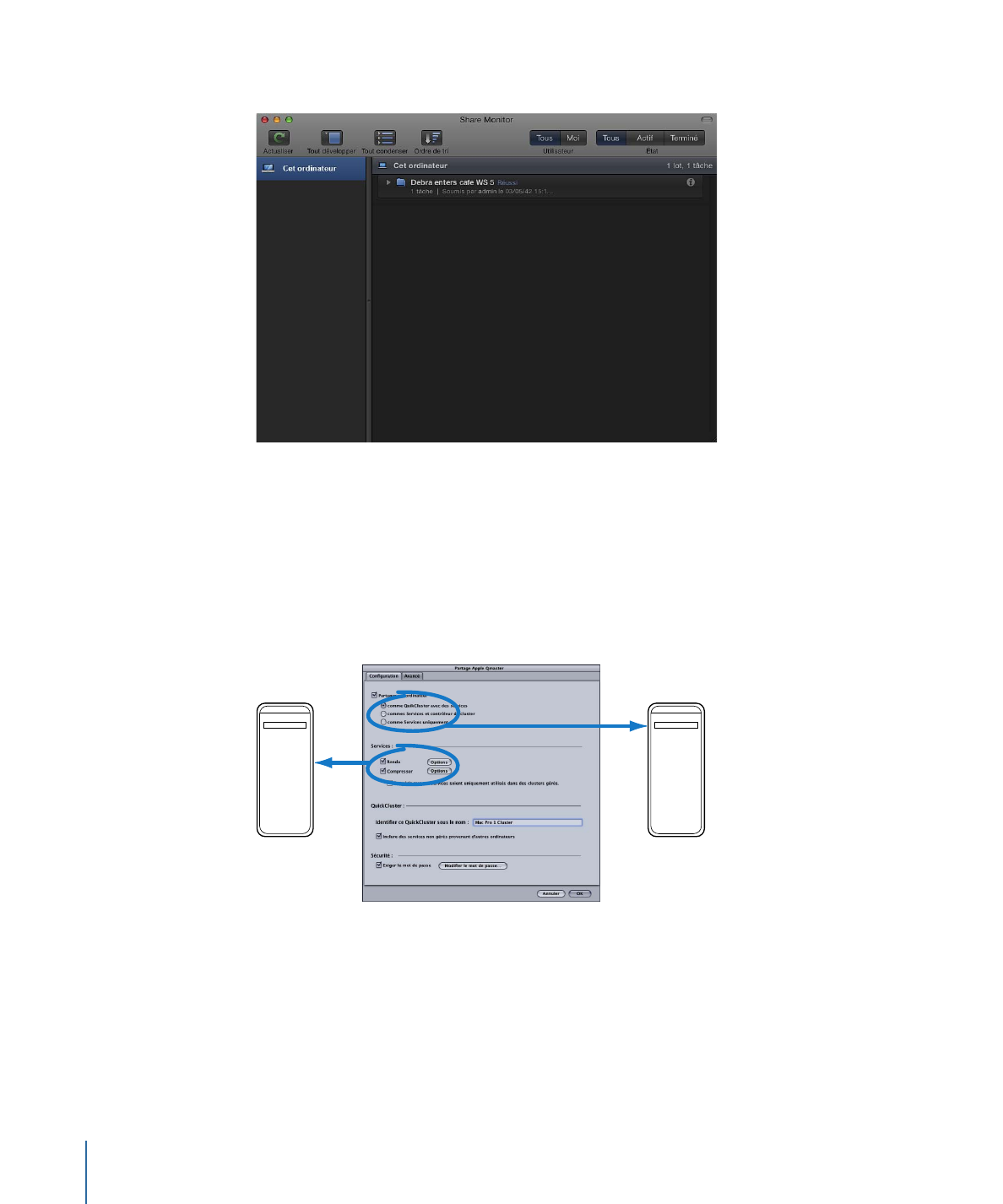
Share Monitor s'ouvre.